Viele Excel-Nutzer haben die Erfahrung gemacht, dass ihre Excel-Dateien plötzlich im „schreibgeschützten“ Modus geöffnet werden, obwohl zuvor keine Einschränkungen bestanden. Dies kann die Arbeit erheblich behindern, da Änderungen nicht vorgenommen werden können. In diesem Artikel werden die häufigsten Ursachen für diesen Zustand beleuchtet und Lösungen vorgestellt, um das Problem zu beheben.
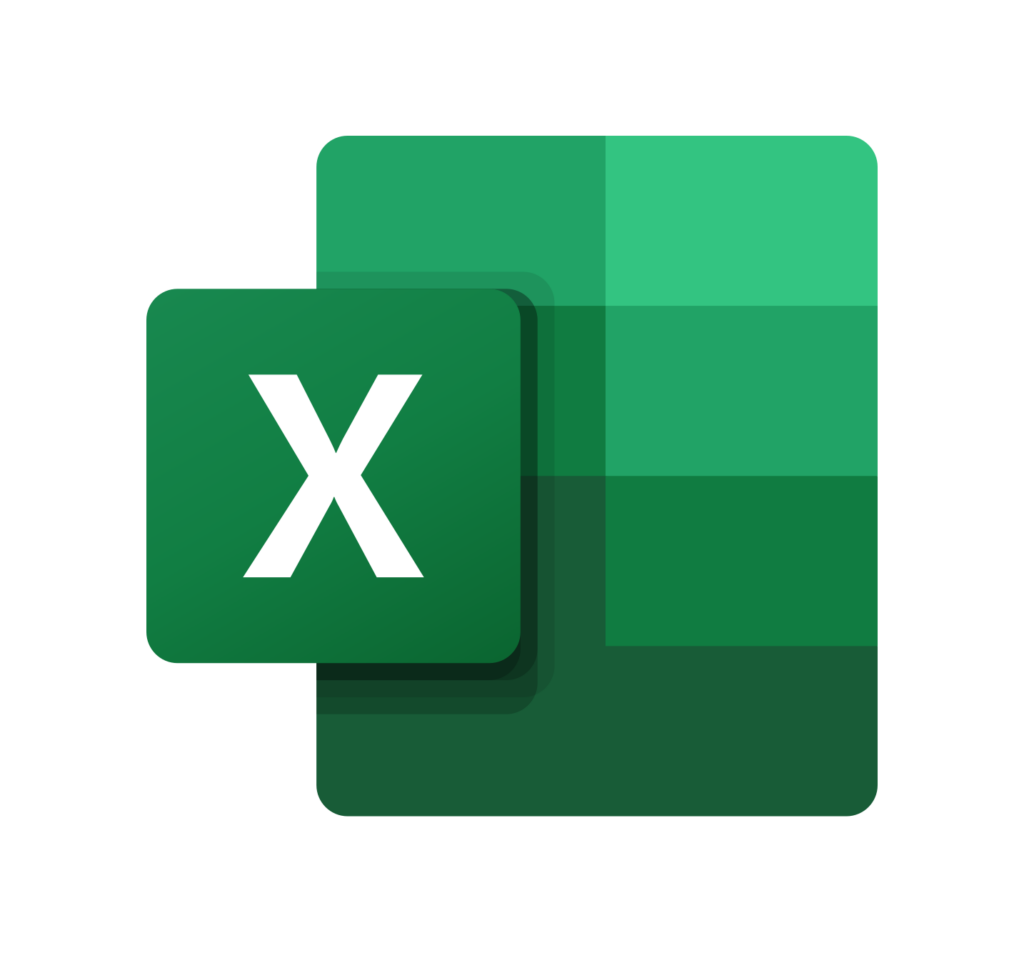
Inhalt
- Mögliche Ursachen für schreibgeschützte Excel-Dateien
- 1. Die Datei wird von einer anderen Person oder einem anderen Programm geöffnet
- 2. Die Datei befindet sich in einem schreibgeschützten Ordner
- 3. Die Datei ist schreibgeschützt markiert
- 4. Die Datei ist beschädigt
- 5. Die Datei wird von einer externen Quelle geöffnet
- 6. Die Datei wird von einem anderen Programm verwendet
- 7. Schreibgeschützter Modus durch Excel-Optionen
- 8. Fehlende Administratorrechte
- Praktische Tipps zur Vermeidung schreibgeschützter Excel-Dateien
Mögliche Ursachen für schreibgeschützte Excel-Dateien
1. Die Datei wird von einer anderen Person oder einem anderen Programm geöffnet
Wenn eine Excel-Datei bereits von einer anderen Person oder einem anderen Programm geöffnet ist, öffnet Excel sie im schreibgeschützten Modus, um Konflikte zu vermeiden.
Lösung: Stellen Sie sicher, dass die Datei nicht von einem anderen Benutzer oder einem anderen Gerät verwendet wird. Schließen Sie gegebenenfalls die Datei auf anderen Computern oder Benutzerkonten.
2. Die Datei befindet sich in einem schreibgeschützten Ordner
Liegt die Datei in einem Ordner, für den Sie keine Schreibrechte haben, öffnet Excel die Datei automatisch im Nur-Lese-Modus.
Lösung: Überprüfen Sie die Ordnerberechtigungen oder speichern Sie die Datei in einem Ordner, in den Sie vollen Zugriff haben.
3. Die Datei ist schreibgeschützt markiert
Manchmal wird eine Excel-Datei in Windows schreibgeschützt markiert, wodurch sie nur im Nur-Lese-Modus geöffnet werden kann.
Lösung: Klicken Sie mit der rechten Maustaste auf die Datei, wählen Sie Eigenschaften, entfernen Sie das Häkchen bei Schreibgeschützt und klicken Sie auf Übernehmen und OK.
4. Die Datei ist beschädigt
Beschädigte Dateien können dazu führen, dass Excel sie im schreibgeschützten Modus öffnet, um weitere Datenverluste zu vermeiden.
Lösung: Nutzen Sie Excel’s integrierte Reparaturfunktion: Gehen Sie zu Datei > Öffnen, wählen Sie die beschädigte Datei aus, klicken Sie auf den Pfeil neben Öffnen und wählen Sie Öffnen und reparieren. Alternativ sollten Sie eine Sicherungskopie der Datei verwenden.
5. Die Datei wird von einer externen Quelle geöffnet
Wird eine Datei aus einer E-Mail, einer Cloud-Anwendung (z. B. OneDrive oder SharePoint) oder einer Netzwerkfreigabe geöffnet, wird sie häufig schreibgeschützt geöffnet, um den Zugriff zu schützen.
Lösung: Laden Sie die Datei auf Ihren lokalen Computer herunter oder stellen Sie sicher, dass die Datei vollständig synchronisiert ist.
6. Die Datei wird von einem anderen Programm verwendet
Wenn die Datei von einem anderen Programm (z. B. einem PDF-Viewer oder einer externen Software) geöffnet ist, wird sie möglicherweise schreibgeschützt angezeigt.
Lösung: Schließen Sie alle Programme, die auf die Datei zugreifen, oder starten Sie den Computer neu, um alle offenen Instanzen zu schließen.
7. Schreibgeschützter Modus durch Excel-Optionen
Excel öffnet Dateien aus externen Quellen häufig standardmäßig schreibgeschützt, um schadhaften Code zu verhindern.
Lösung: Überprüfen Sie die Sicherheitseinstellungen in Datei > Optionen > Trust Center > Einstellungen für das Trust Center und passen Sie diese an. Speichern Sie zudem die Datei lokal, anstatt sie direkt aus einer E-Mail zu öffnen.
8. Fehlende Administratorrechte
Manchmal erfordert das Bearbeiten einer Datei Administratorrechte. Wenn Ihr Benutzerkonto eingeschränkt ist, wird die Datei möglicherweise schreibgeschützt geöffnet.
Lösung: Öffnen Sie die Datei als Administrator, indem Sie mit der rechten Maustaste klicken und Als Administrator ausführen wählen.
Praktische Tipps zur Vermeidung schreibgeschützter Excel-Dateien
- Speichern Sie Ihre Arbeit regelmäßig und nutzen Sie die Auto-Wiederherstellungsfunktion.
- Stellen Sie sicher, dass die Datei korrekt synchronisiert ist, wenn sie in der Cloud gespeichert ist.
- Überprüfen Sie die Ordner- und Datei-Berechtigungen regelmäßig.
- Halten Sie Ihre Excel-Version und das Betriebssystem stets aktuell.
- Vermeiden Sie es, Excel-Dateien direkt aus E-Mail-Anhängen zu bearbeiten – speichern Sie sie vorher lokal.
Meroth IT-Service ist Ihr lokaler IT-Dienstleister in Frankfurt am Main für kleine Unternehmen, Selbstständige und Privatkunden
Kostenfreie Ersteinschätzung Ihres Anliegens?
Werbung























(**) UVP: Unverbindliche Preisempfehlung
Preise inkl. MwSt., zzgl. Versandkosten
